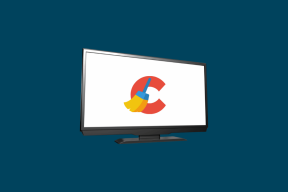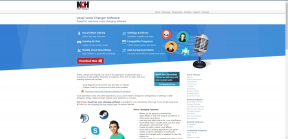A javítás nem tudja megnyitni az alapértelmezett e-mail mappákat. Az információs boltot nem lehetett kinyitni
Vegyes Cikkek / / November 28, 2021
Ha a fenti hibával szembesül, miközben megpróbálja elérni vagy megnyitni a Microsoft Outlookot, akkor ne aggódjon, ma megvitatjuk a hiba kijavításának módját. Úgy tűnik, hogy a hiba fő oka egy sérült navigációs ablakbeállítási fájl, de más okok is okozhatják ezt a hibát. A Windows támogatási fórumán felhívják a figyelmet arra, hogy ha az Outlook kompatibilitási módban fut, az is a fenti hibához vezethet. Tehát anélkül, hogy időt pazarolnánk, nézzük meg, hogyan lehet ténylegesen kijavítani a Nem lehet megnyitni az alapértelmezett e-mail mappákat az Outlook programban az alábbi hibaelhárítási lépések segítségével.
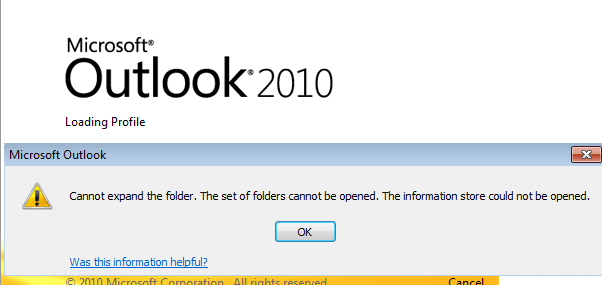
Tartalom
- A javítás nem tudja megnyitni az alapértelmezett e-mail mappákat. Az információs boltot nem lehetett kinyitni
- 1. módszer: Győződjön meg arról, hogy az Outlook nem kompatibilitási módban fut
- 2. módszer: Törölje és generálja újra a navigációs ablakot az aktuális profilhoz
- 3. módszer: Távolítsa el a sérült profilokat
- 4. módszer: Javítsa meg az Outlook adatfájlt (.ost)
A javítás nem tudja megnyitni az alapértelmezett e-mail mappákat. Az információs boltot nem lehetett kinyitni
Menj biztosra, hogy hozzon létre egy visszaállítási pontot hátha valami elromlik.
1. módszer: Győződjön meg arról, hogy az Outlook nem kompatibilitási módban fut
1. Nyomja meg a Windows Key + R gombot, majd írja be a következőket, és nyomja meg az Enter billentyűt:
64 bites esetén: C:\Program Files (x86)\Microsoft Office\
32 bites esetén: C:\Program Files\Microsoft Office\
2. Most kattintson duplán a mappára OfficeXX (ahol az XX lesz az esetleg használt verzió), például annak Iroda 12.

3. A fenti mappa alatt keresse meg a OUTLOOK.EXE fájlt, majd kattintson rá jobb gombbal, és válassza ki Tulajdonságok.
4. Váltani Kompatibilitás fület, és törölje a jelet a „Futtassa ezt a programot kompatibilitási módban a következőhöz:.”

5. Ezután kattintson az Alkalmaz gombra, majd kattintson a gombra RENDBEN.
6. Futtassa újra az Outlook programot, és nézze meg, hogy kijavíthatja-e a hibaüzenetet.
2. módszer: Törölje és generálja újra a navigációs ablakot az aktuális profilhoz
Jegyzet: Ezzel eltávolítja az összes parancsikont és kedvenc mappát.
Nyomja meg a Windows Key + R gombot, majd írja be a következő parancsot, és nyomja meg az Enter billentyűt:
Outlook.exe /resetnavpane

Hátha ez lehetséges A javítás nem tudja megnyitni az alapértelmezett e-mail mappákat. Az információs boltot nem lehetett kinyitni.
3. módszer: Távolítsa el a sérült profilokat
1. Nyisd ki Kezelőpanel majd a keresőmezőbe írja be Posta.
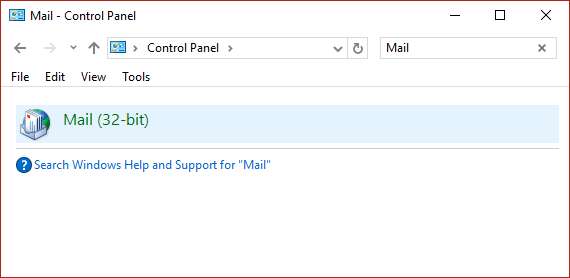
2. Kattintson Mail (32 bites) amely a fenti keresési eredményből származik.
3. Ezután kattintson a gombra Profilok megjelenítése a Profilok alatt.

4. Ezután válassza ki az összes régi profilt és kattintson az Eltávolítás gombra.
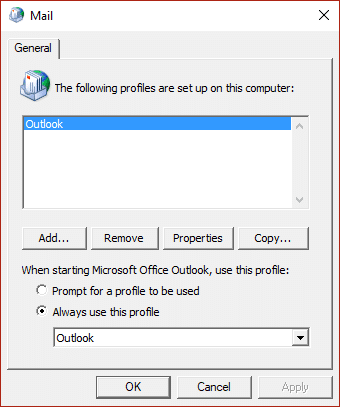
5. Kattintson az OK gombra, és indítsa újra a számítógépet a módosítások mentéséhez.
4. módszer: Javítsa meg az Outlook adatfájlt (.ost)
1. Lépjen a következő könyvtárba:
64 bites esetén: C:\Program Files (x86)\Microsoft Office\OfficeXX
32 bites esetén: C:\Program Files\Microsoft Office\OfficeXX
Jegyzet: Az XX a számítógépére telepített Microsoft Office verzió.
2. megtalálja Scanost.exe és kattintson rá duplán az alkalmazás elindításához.

3. Kattintson az OK gombra a következő promptban, majd válassza ki a kívánt lehetőséget, és kattintson a gombra Indítsa el a szkennelést.
Jegyzet: Feltétlenül jelölje be a „Hibák javítása” pontot.
4. Ezzel sikeresen kijavítja az ost fájlt és a hozzá kapcsolódó hibákat.
Ajánlott:
- Javítsa ki a Windows Store 0x803F7000 hibáját a Windows 10 rendszerben
- Javítás A GWXUX nem működik
- Javítás A Windows letiltotta ezt a szoftvert, mert nem tudja ellenőrizni a kiadót
- 8 módszer a hang nélküli problémák megoldására a Windows 10 rendszerben
Ez az, ami sikeresen megvan A javítás nem tudja megnyitni az alapértelmezett e-mail mappákat. Az információs boltot nem lehetett kinyitni de ha továbbra is kérdései vannak ezzel az útmutatóval kapcsolatban, nyugodtan tedd fel őket a megjegyzés részben.